今天跟大家分享的是:在word2013里想要快速知道表格由多少行多少列的2中简单的方法。学会了这个可以帮你省不少事呢,快来学习吧。
方法一:利用项目编号
①鼠标左键单击某列最上方的边框线,即可选中整列。然后点击菜单栏–开始–项目编号。
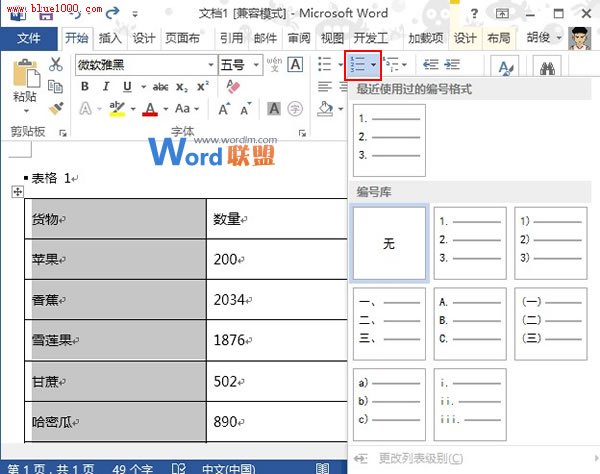
②随便选择一种编号样式,这里我们的目的只是要知道有多少行而已,拖动滚动条,到最后一行表格,通过编号我们就知道有多少行了。
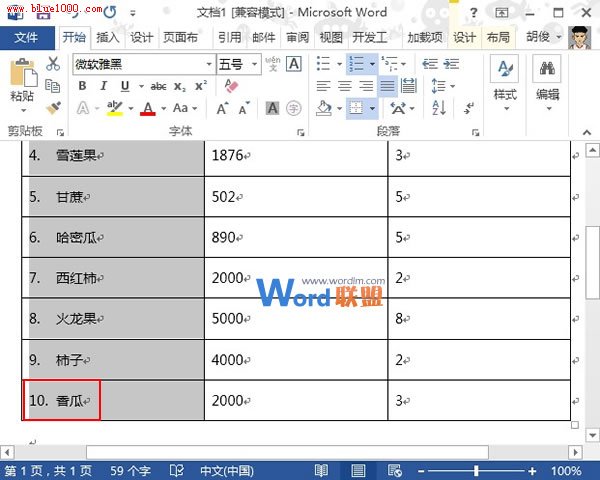
Word文档如何转化为pdf文档
今天的办公教程是讲word文档如何转化为pdf文档,其实要把pdf文档转化为word文档比较难(本网站有这篇教程),但是要把pdf文档转化为word文档还是比较简单的。因为我们的word里自带的有这样功能。 不光word2013里有这项功能,word2007以及以上的版本都有这样功能,就在我们的另存为里面有各种各样的
方法二:通过表格属性来查看
①鼠标右键单击表格,从弹出的菜单中选择表格属性。
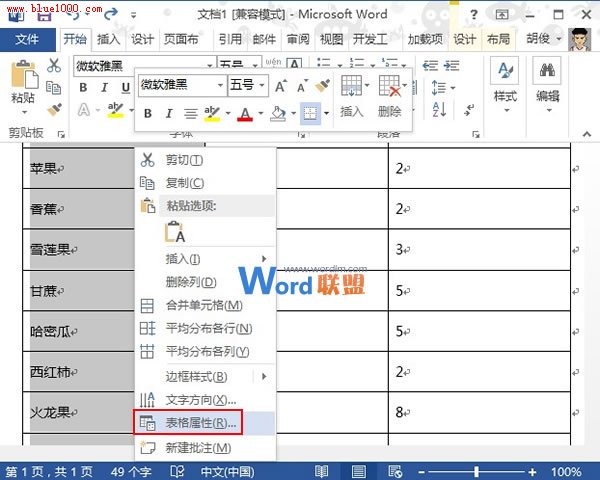
②在表格属性界面,切换到行标签,可以看到有多少行了。
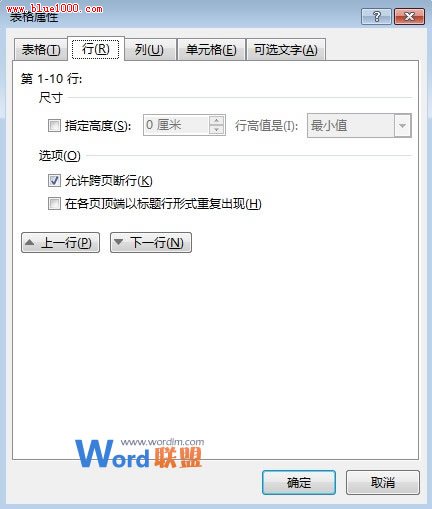
列的方法也是一样,再此我不再一一介绍。
word怎么给文件添加尾注?
word怎么给文件添加尾注?word中想给特别的地方添加尾注,方便别人知道意思,该怎么添加呢?下面我们就来看看详细的设置方法,需要的朋友可以参考下





